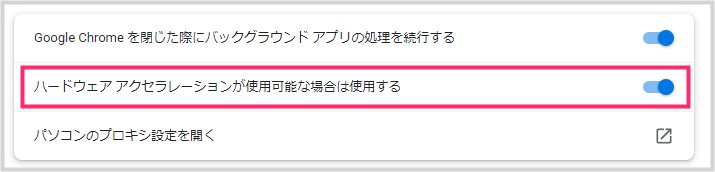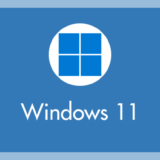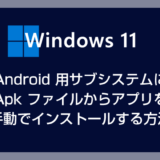PC版の Chrome や Microsoft Edge のブックマークバーやタブに表示されるファビコン(アイコン)の表示がガビガビに乱れたりと表示がおかしくなることがあります。
![]()
上の参考画像のように突然ファビコンが乱れて適切に表示されなくなります。
Chrome や Edge をバージョン更新が行われてもそれは直らず、再インストールしてみてもファビコン表示はおかしいまま・・・。
いろいろ検証してみたところ、原因は「ハードウェアアクセラレーション」にあるということを突き止めることができました。
今回は「Chrome・Microsoft Edge でブックマークのアイコン(ファビコン)が乱れたり表示がおかしい時の対処方法」を紹介します。
ハードウェア アクセラレーションとは?
Chrome や Edge 搭載されている「ハードウェア アクセラレーション」とは?
通常 CPU で処理する画像や動画といったグラフィック関連の処理を GPU にまかせることによって、Chrome の処理能力を向上させる機能です。
しかし、GPU が搭載されていない PC や Chrome・Edge とたまたま相性の悪いグラフィックボードだと、ハードウェア アクセラレーションを機能させておくことで返って不具合がでてしまうことがあります。
その不具合のひとつがファビコン表示の乱れです。
そこまですごい処理能力アップというわけでもないですし、なんらかの不具合が生じてしまうなら無効化してしまったほうが良いのです。
ハードウェア アクセラレーションを無効化する手順
Chrome と Microsoft Edge でハードウェア アクセラレーションを無効化する手順は若干レイアウトが異なるので、それぞれ別々に手順を紹介します。
Chrome で無効化する手順
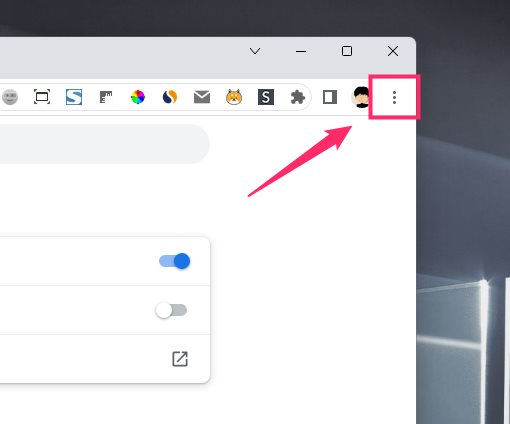
Chrome 右上の「︙」をクリックします。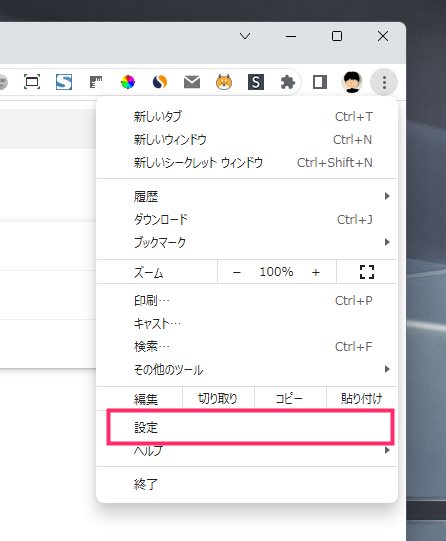
メニュー内の「設定」を選択します。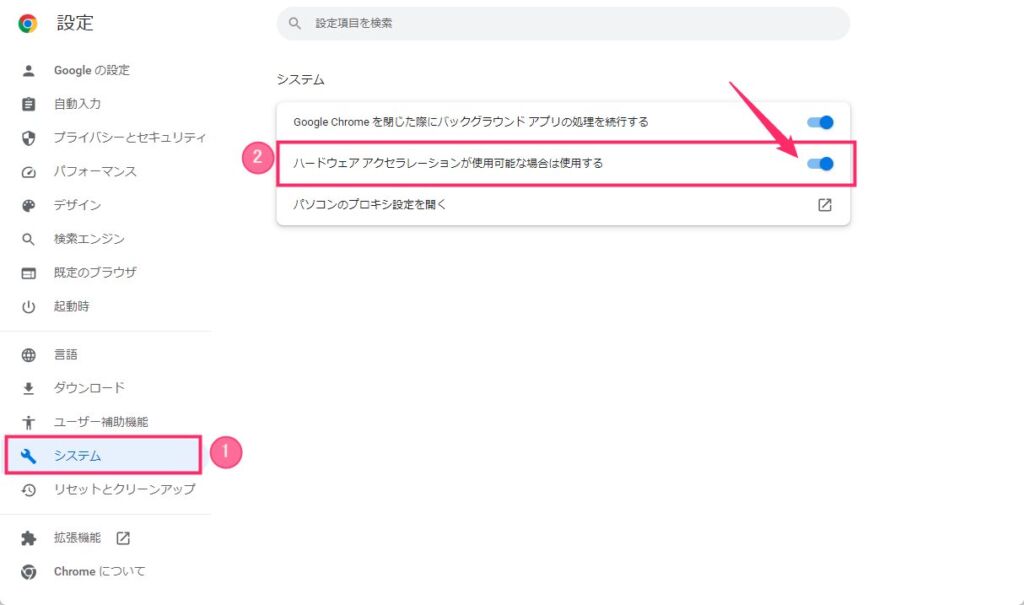
① サイドメニューから「システム」を選択後、②「ハードウェア アクセラレーションが使用可能な場合は使用する」のスイッチをクリックします。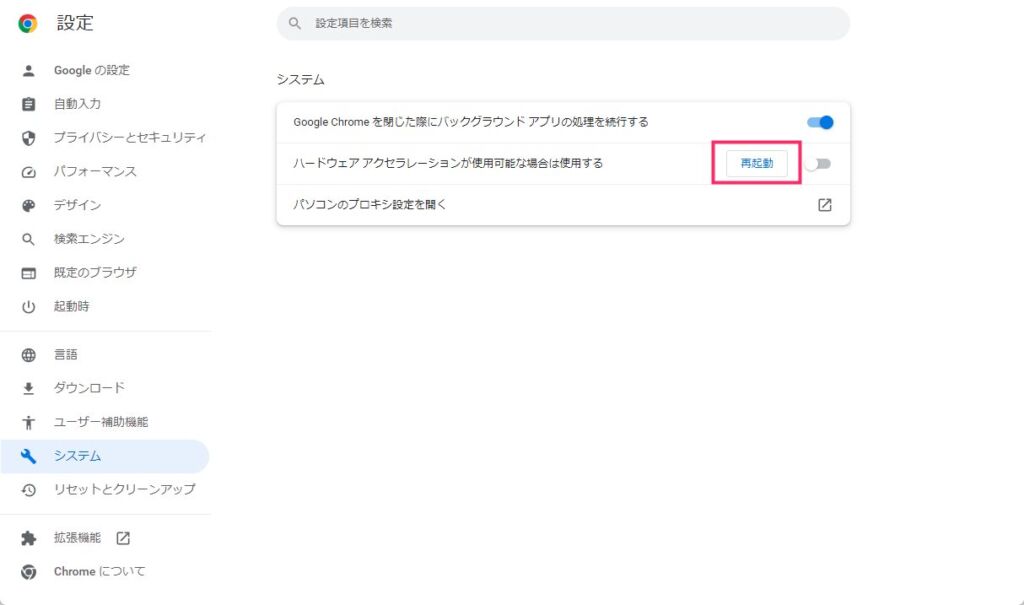
スイッチをオフにしたら表示される「再起動」ボタンを押します。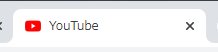
Chrome が一度再起動したのち、おかしい表示だったファビコンを確認すると適切な表示に直っているはずです。
Microsoft Edge で無効化する手順
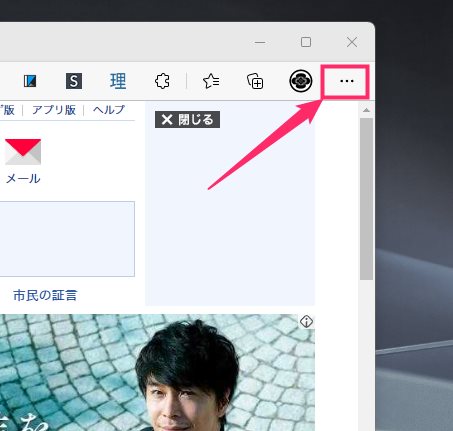
Edge 右上にある「…」アイコンをクリックします。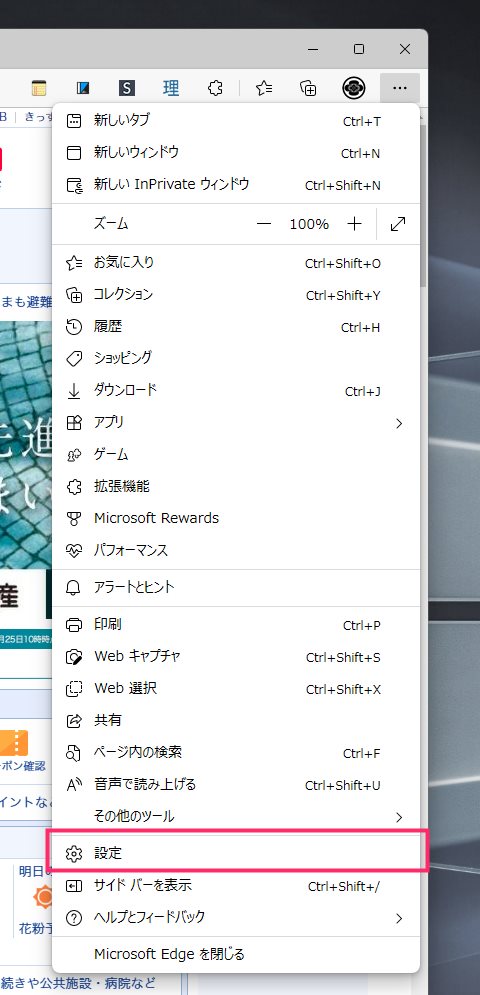
メニュー内の「設定」を選択します。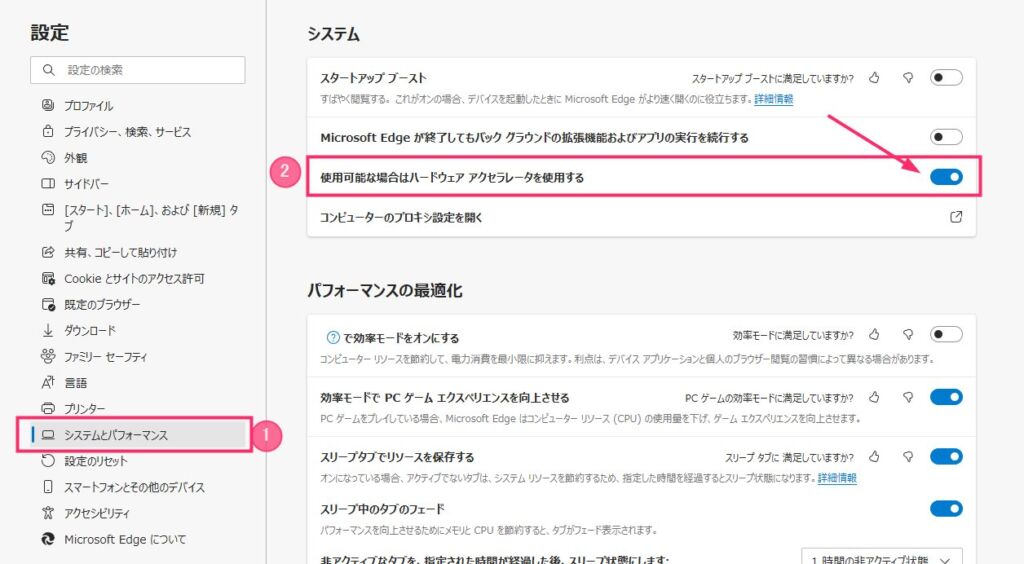
① 左サイドメニューの「システムとパフォーマンス」を選択の後、②「使用可能な場合はハードウェア アクセラレータを使用する」のスイッチをクリックします。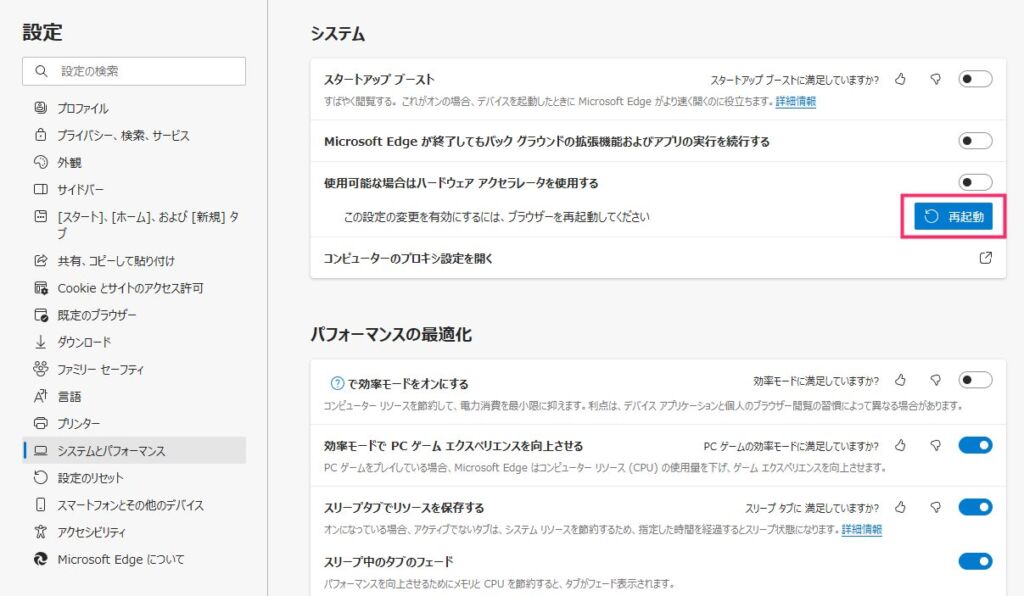
スイッチをオフにしたら表示される「再起動」ボタンを押します。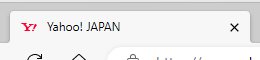
Edge が一度再起動したのち、おかしい表示だったファビコンを確認すると適切な表示に直っているはずです。
あとがき
ネット検索で「ファビコンの表示がおかしい」など調べても「キャッシュの削除」だの「再インストール」だの見当違いのことばかりが上位に並び、ちっとも改善することができなかったので原因をつきとめるのに苦労しました…。
もし、同じようなファビコン表示の症状が出てしまったら、ハードウェア アクセラレーションの無効化を試してみてください。